編輯點評:用來在電腦上模擬玩塞爾達等游戲
在電腦上與手柄進行適配調式的工具,手柄模擬器BetterJoyForCemu v6漢化版是個通用的版本,基本上手柄都能支持,下面有附上詳細的教程,可以學習參考一下再使用喲,軟件壓縮包內已附上了完整的需要文件,下載解壓即可。
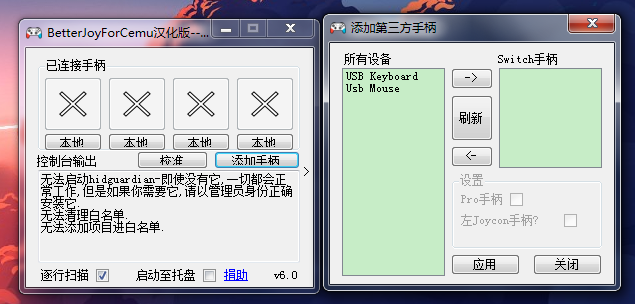
使用注意
如果是在淘寶買的一鍵安裝版的塞爾達游戲,請先將vjoy卸載掉,不清楚是否安裝請按照下面的卸載方法自行查看。卸載方法為:
1、點擊屏幕左下方的windows圖標,
2、在所有程序里面找到vjoy,然后右鍵選擇卸載,卸載后重啟下電腦
3、操作前請退出360等相關殺毒軟件,防止誤刪文件導致操作失敗
4、若想邊充電邊玩,請用手機充電器或充電寶等給手柄充電,不要用數據線插在電腦的usb接口進行充電,因為這樣手柄會自動用有線模式連接到電腦上
操作方法
1:下載相關工具并解壓,記住文件位置,不要用到的時候找不到了
2:右鍵電腦左下角的藍牙圖標,然后選擇“添加藍牙設備”,然后依次按照下面的圖片操作
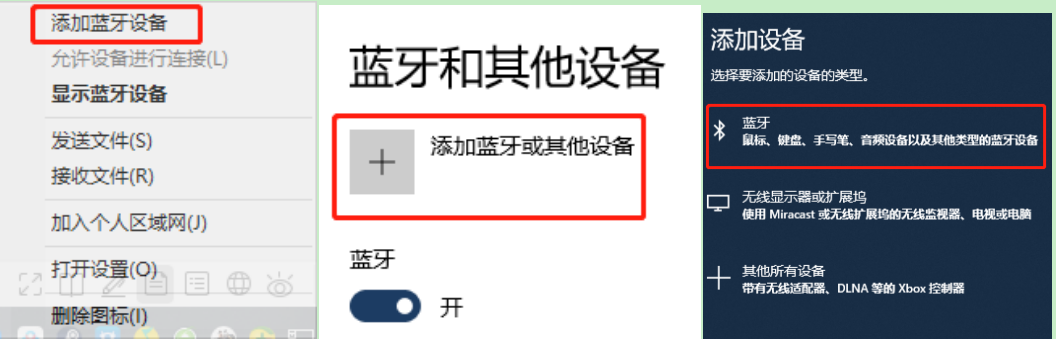
3:手柄按住Y鍵和Home鍵3秒鐘松手開機,然后選擇搜索出來的pro controller(也可能是一串類似亂碼的地址符號)進行連接,連接后手柄的指示燈會常亮
4:如果手柄關機后,下次再連接電腦可以直接按下手柄的Home鍵3秒鐘啟動手柄即可自動回連,無需按照步驟2、3重新配對
5:打開工具所在文件夾,選擇解壓好的batterjoyforcemu_v6-手柄模擬器文件夾,右鍵下方圖片中的文件,然后以管理員身份運行
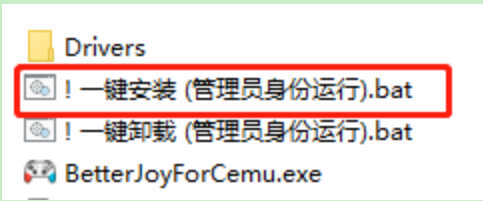
安裝完成后如下圖所示,按任意按鍵退出,最好重啟一下電腦
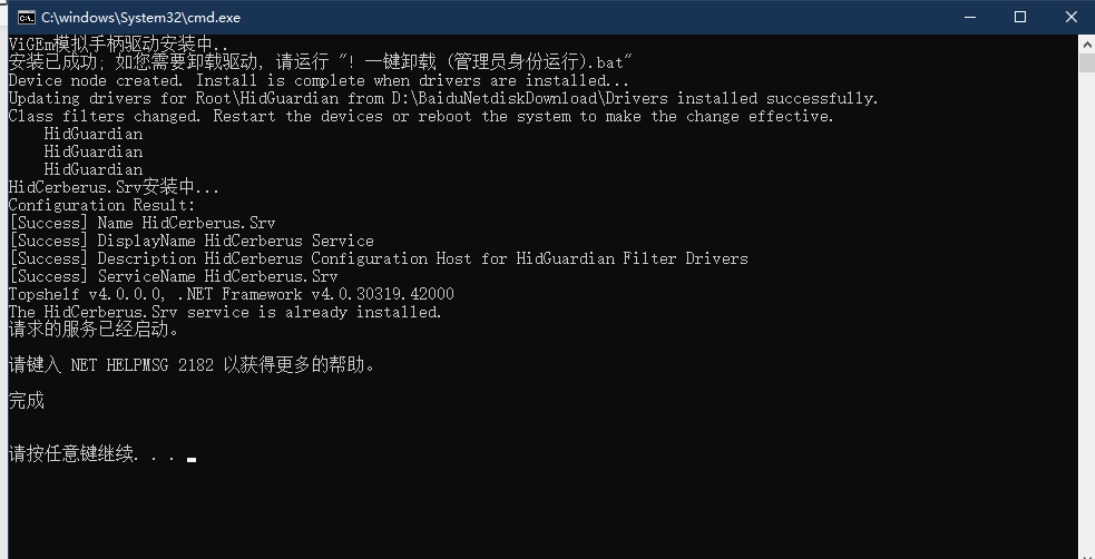
6:右鍵該文件夾下的betterjoyforcemu.exe,以管理員身份運行,打開后如下圖所示,如果殺毒軟件詢問是否打開,請務必允許運行,然后手柄平放在桌面上,然后依次點擊綠色手柄下的“本地”,“校準”,提示校準完成即可,切記不要關閉該軟件,保持后臺運行,并且以后運行cemu前,請務必先打開這個軟件,至此,已經完成了體感模擬的設置。
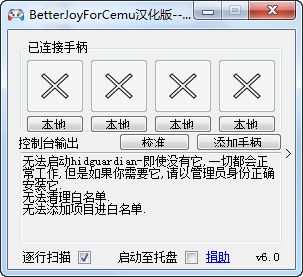
若體感存在不準的情況,可以用這個軟件重新校準
7:體感測試(這個步驟也可以不做)
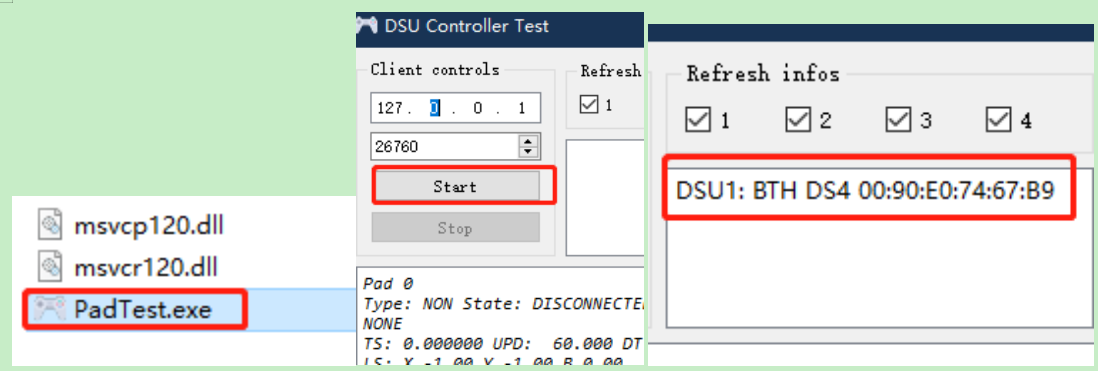
打開解壓的工具文件夾里面的體感測試文件夾,右鍵padtest.exe以管理員身份運行,然后點擊start,接著點擊兩次DSU1這串地址,此時晃動手柄,就可以看到右側的手柄在跟著晃動,代表體感已經模擬成功
8:打開cemu, 點擊選項-輸入設定,在配置文件這里選擇Xbox,模擬器控制這里選擇Wii u gamepad,控制器API選擇Xinput,控制器這項選擇controller1(也可能是2、3等),然后設置手柄按鍵,按鍵設置可以參考下圖,注意左右搖桿的click分別為左右搖桿垂直壓下去,不要忘了用手柄拖動震動這個條,數值多少都可以,可以根據實際情況調節。最后點擊載入,保存,然后關閉。
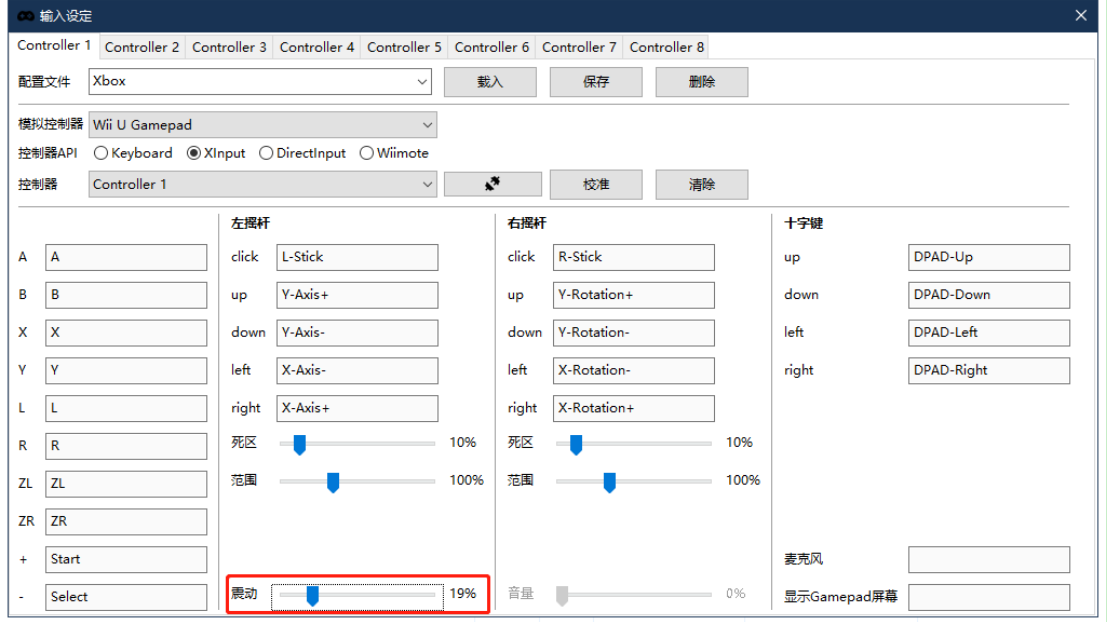
9:按照下圖將體感輸入工具設置成手柄

10:進入游戲,如果沒有體感,進游戲的設置里面,將陀螺儀的選項打開即可。

使用總結
準備相關手柄與體感模擬工具,
電腦需要是win10系統且有藍牙功能,
連接手柄
安裝并打開體感模擬器工具校準
進入cemu設置手柄按鍵
將cemu體感工具設置成手柄

 office2021 正式版
office2021 正式版 Office 2021 LTSC版
Office 2021 LTSC版 Calibre電子書轉換器免費版
Calibre電子書轉換器免費版 搜狗輸入法電腦版
搜狗輸入法電腦版 Adobe Acrobat PRO DC最新訂閱版
Adobe Acrobat PRO DC最新訂閱版 蘋果iTunes官方正版
蘋果iTunes官方正版 PDF Shaper Professional破解版
PDF Shaper Professional破解版 極品五筆輸入法2.2最新版
極品五筆輸入法2.2最新版 搜狗五筆輸入法最新版
搜狗五筆輸入法最新版 手心輸入法官方PC版
手心輸入法官方PC版








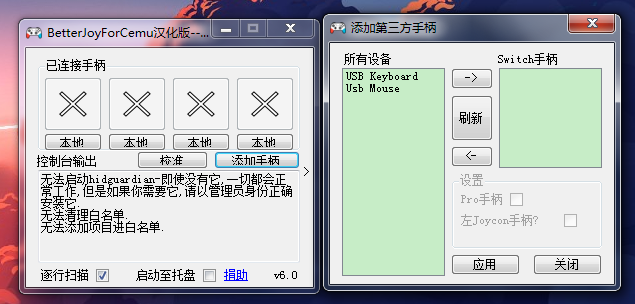
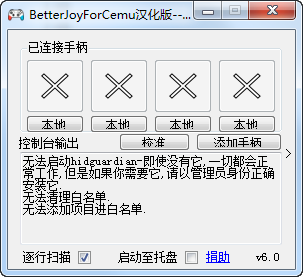
 91助手PC版V6.1最新版
91助手PC版V6.1最新版 同步助手(同步推)3.6.3.0官方最新版
同步助手(同步推)3.6.3.0官方最新版 小米刷機工具MiFlash Pro最新版v7.3.105.7 中文免費版
小米刷機工具MiFlash Pro最新版v7.3.105.7 中文免費版 MTK Auth Bypass Tool綠色最新版v20 免費版
MTK Auth Bypass Tool綠色最新版v20 免費版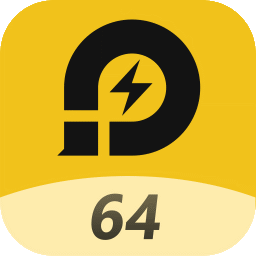 雷電模擬器64最新版9.0.26 正版
雷電模擬器64最新版9.0.26 正版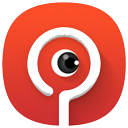 搞機助手電腦版4.8.71最新版
搞機助手電腦版4.8.71最新版 我的世界開發者編輯器MC Studio官方版0.17.3 最新版
我的世界開發者編輯器MC Studio官方版0.17.3 最新版 iOS更新證書工具AltDeploy最新版1.0 免費版
iOS更新證書工具AltDeploy最新版1.0 免費版 AnLink投屏手游按鍵映射補丁整合版【附教程】
AnLink投屏手游按鍵映射補丁整合版【附教程】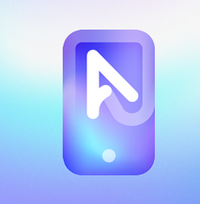 投屏鏡像工具 AnLink(安聯)V35.8最新版
投屏鏡像工具 AnLink(安聯)V35.8最新版 快牙電腦版2.8.0.3 最新版
快牙電腦版2.8.0.3 最新版 Free Control最新版1.3.0 綠色版
Free Control最新版1.3.0 綠色版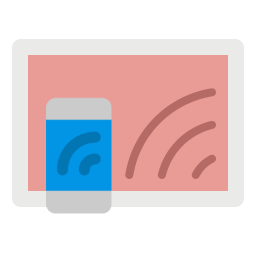 AnLink漢化版3.0 安裝版
AnLink漢化版3.0 安裝版 聯想模擬器最新版7.5.5 綠色版
聯想模擬器最新版7.5.5 綠色版 逍遙安卓模擬器7最新版7.5.5 免安裝精簡版
逍遙安卓模擬器7最新版7.5.5 免安裝精簡版 雷電云手機最新免費版無線掛機1.60電腦版
雷電云手機最新免費版無線掛機1.60電腦版 高通CPU手機全系列解鎖刷機軟件1.0綠色免費版
高通CPU手機全系列解鎖刷機軟件1.0綠色免費版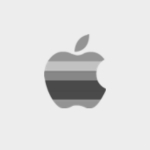 蘋果ID解鎖工具2020免費版1.0綠色免費版
蘋果ID解鎖工具2020免費版1.0綠色免費版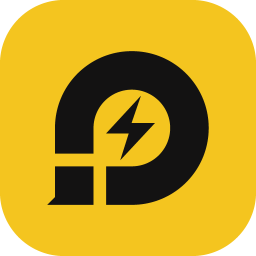 雷電模擬器去廣告版5.0.12 綠化最新版32位
雷電模擬器去廣告版5.0.12 綠化最新版32位 ios14.2 beta5官方正式版1.0.0最新版
ios14.2 beta5官方正式版1.0.0最新版 大小: 138.5M
大小: 138.5M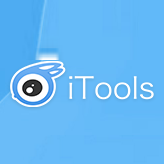











 小說寫作助手
小說寫作助手 日歷模板電子版
日歷模板電子版 pdf編輯器免費版
pdf編輯器免費版 教育云課堂平臺
教育云課堂平臺 支持拼音的輸入法軟件
支持拼音的輸入法軟件 雷電模擬器正式版下載
雷電模擬器正式版下載
 騰訊云游戲平臺start軟件
騰訊云游戲平臺start軟件
 夜神模擬器正版下載
夜神模擬器正版下載
 愛思助手官方版
愛思助手官方版
熱門評論
最新評論
發表評論查看所有評論(0)